Tapahtumat
14. helmik. klo 16 - 31. maalisk. klo 16
Kun sinulla on neljä mahdollisuutta osallistua, voit voittaa konferenssipaketin ja päästä LIVE Grand Finaleen Las Vegasissa
LisätietojaTätä selainta ei enää tueta.
Päivitä Microsoft Edgeen, jotta voit hyödyntää uusimpia ominaisuuksia, suojauspäivityksiä ja teknistä tukea.
Koskee seuraavia:
Koontinäytöt ovat portaali yrityksesi elinkaareen ja prosesseihin. Koontinäyttö on yleiskatsaus, jossa voit seurata yrityksen nykyistä tilaa yhdessä paikassa.
Raporttinäkymiä ei luoda mobiilisovelluksissa.
Jotta voit tarkastella koontinäyttöjä ja raportteja mobiililaitteessasi, sinun on luotava ne tai muodostettava niihin yhteys verkkoselaimessa.
Tässä on Power BI -koontinäyttö Power BI -palvelussa:
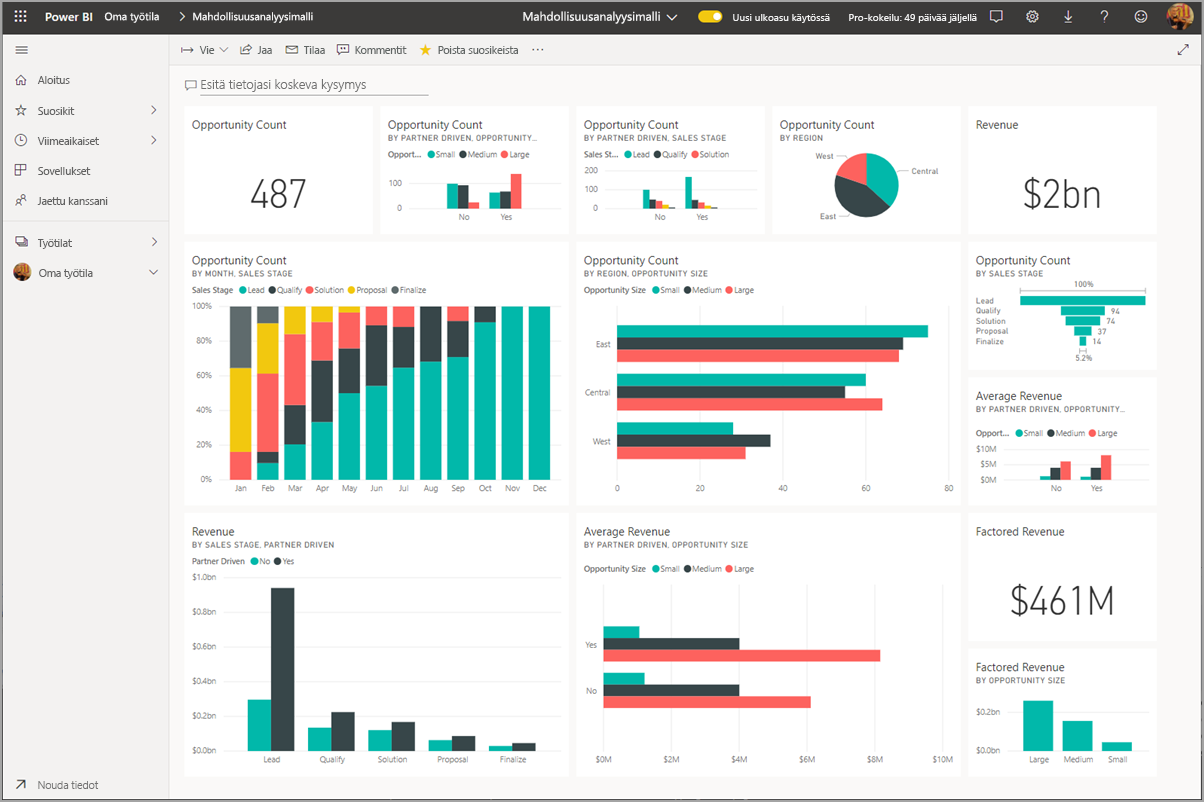
Avaa iPhonen Power BI -sovellus ja kirjaudu sisään.
Tarvitsetko ladata iPhone-sovelluksen Apple App Store?
Avaa koontinäyttö napauttamalla sitä.
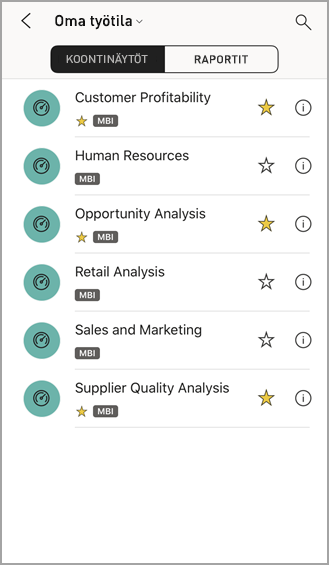
Oletusarvoisesti Power BI -koontinäytöt näyttävät hiukan erilaisilta iPhonessasi. Kaikki ruudut näkyvät samankokoisina, ja ne on järjestetty keskenään ylhäältä alaspäin.

Vihje
Jos olet koontinäytön omistaja, Power BI -palvelussa voit luoda raporttinäkymästä pystysuuntaisen näkymän puhelimille .
Voit myös tarkastella raporttinäkymää vaakasuunnassa kääntämällä puhelimesi sivuttain.
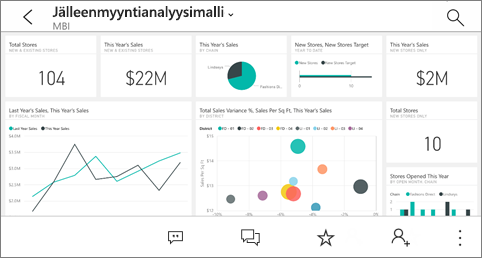
Näet kaikki koontinäytön ruudut sipaisemalla ylös- ja alaspäin. Voit tehdä seuraavia toimintoja:
Voit siirtyä takaisin koontinäyttöjen luetteloon napauttamalla koontinäytön otsikon vieressä olevaa nuolta ja valitsemalla sitten Oma työtila.
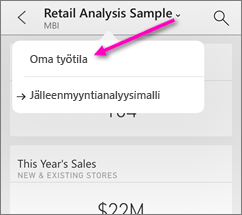
Voit tarkastella raporttinäkymiä vaakasuunnassa kääntämällä puhelimesi sivuttain. Koontinäytön asettelu muuttuu ruutujen sarjasta koko koontinäytön näkymäksi. Näet kaikki koontinäytön ruudut samalla tavalla kuin Power BI -palvelussa.
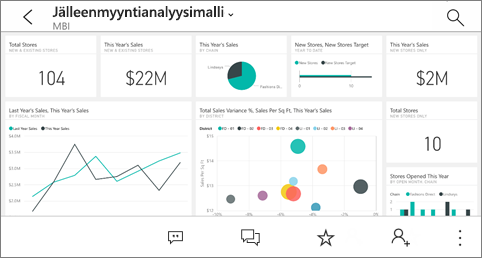
Voit lähentää ja loitontaa raporttinäkymän eri alueita nipistämällä ja siirtyä näkymässä panoroimalla. Voit edelleen avata ruudun tarkastelutilassa ja käsitellä tietojasi napauttamalla ruutua .
Avaa Power BI -sovellus.
Tarvitsetko iPad-sovelluksen ensin Apple App Store?
Napauta sovelluksen yläreunassa Koontinäytöt .
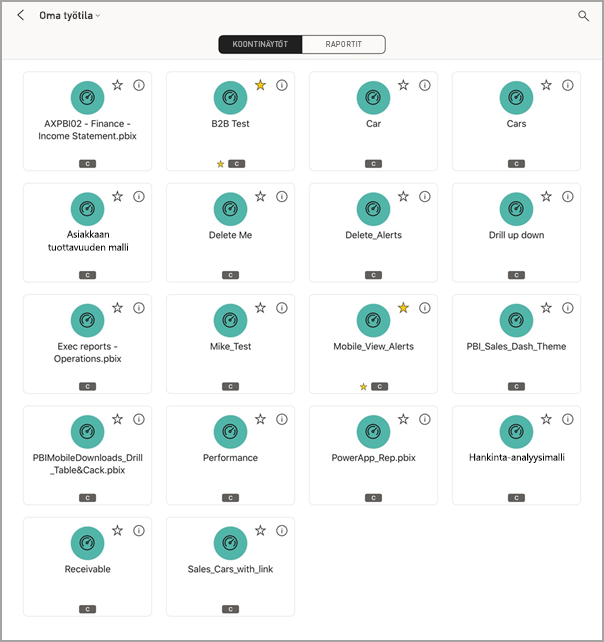
Voit jakaa koontinäytön työtilastasi. Napauta kolmea pistettä (...) koontinäyttöruudun oikeassa alakulmassa ja napauta Kutsu muita -kohtaa.
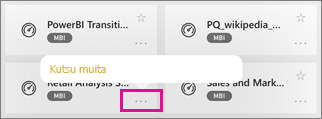
Voit myös avata koontinäytön napauttamalla ja tarkastella kyseisen koontinäytön ruutuja. Raporttinäkymässä voit käsitellä sitä:
Jos haluat siirtyä omaan työtilaan, napauta koontinäytön nimeä vasemmassa yläkulmassa ja napauta sitten Oma työtila -kohtaa.
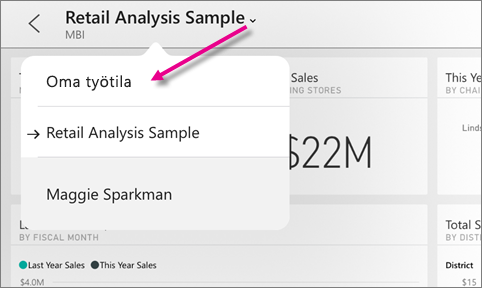
Avaa Android-puhelimen Power BI -sovellus ja kirjaudu sisään.
Tarvitsetko android-sovelluksen ensin?
Avaa koontinäyttö napauttamalla sitä.
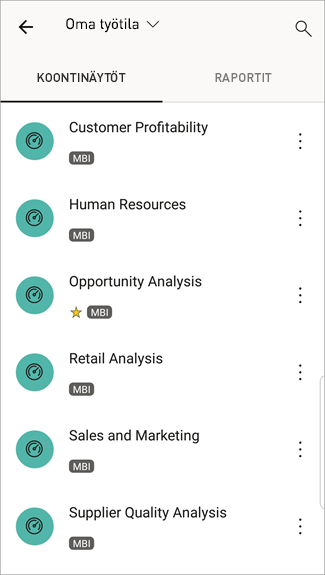
Keltaiset tähdet ![]() näyttävät, mitkä koontinäytöt ovat suosikkeja.
näyttävät, mitkä koontinäytöt ovat suosikkeja.
Power BI -koontinäytöt näyttävät hiukan erilaisilta Android-puhelimessasi. Kaikki ruudut näkyvät saman levyisinä, ja ne on järjestetty yksi toisensa jälkeen ylhäältä alaspäin.
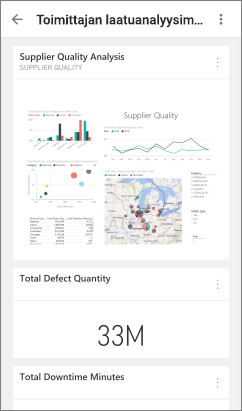
Jos olet koontinäytön omistaja, Power BI -palvelussa voit luoda raporttinäkymästä pystysuuntaisen näkymän puhelimille .
Napauttamalla koontinäytössä pystysuuntaista Enemmän vaihtoehtoja (...) -painiketta nimen vieressä voit kutsua työtoverin, päivittää tai hakea tietoja koontinäytöstä:
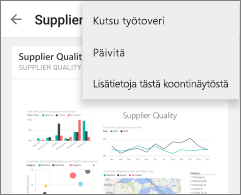
Näet kaikki koontinäytön ruudut sipaisemalla ylös- ja alaspäin.
Siirry raporttinäkymien aloitussivulle napauttamalla raporttinäkymän nimeä, jolloin navigointipolku avautuu. Valitse sitten Oma työtila.
Avaa Android-tabletin Power BI -sovellus ja kirjaudu sisään.
Tarvitsetko android-sovelluksen ensin?
Avaa koontinäyttö napauttamalla sitä.
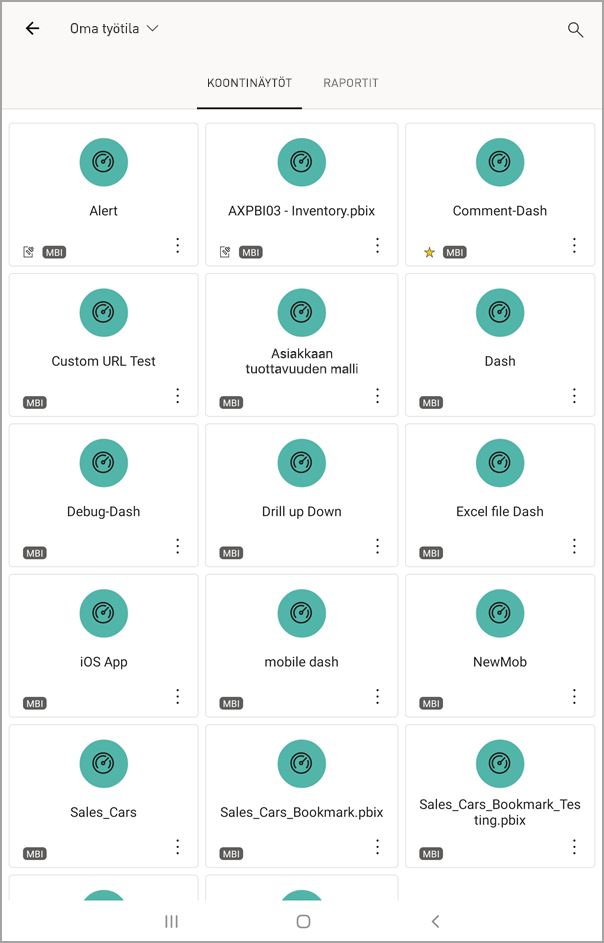
Napauttamalla koontinäytössä pystysuuntaista Enemmän vaihtoehtoja (...) -painiketta nimen vieressä voit kutsua työtoverin, päivittää tai hakea tietoja koontinäytöstä:
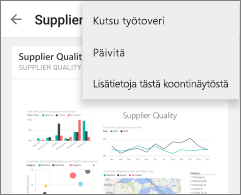
Näet kaikki koontinäytön ruudut sipaisemalla ylös- ja alaspäin.
Voit lähentää ja loitontaa raporttinäkymän eri alueita nipistämällä ja siirtyä näkymässä panoroimalla. Voit edelleen avata ruudun tarkastelutilassa ja käsitellä tietojasi napauttamalla ruutua .
Siirry raporttinäkymien aloitussivulle napauttamalla raporttinäkymän nimeä, jolloin navigointipolku avautuu. Valitse sitten Oma työtila:
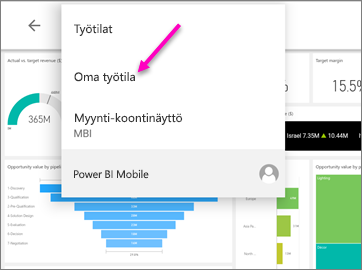
Voit lähentää ja loitontaa raporttinäkymän eri alueita nipistämällä ja siirtyä näkymässä panoroimalla. Voit edelleen avata ruudun tarkastelutilassa ja käsitellä tietojasi napauttamalla ruutua .
Jos olet koontinäytön omistaja, Power BI -palvelussa voit luoda raporttinäkymästä pystysuuntaisen näkymän puhelimille.
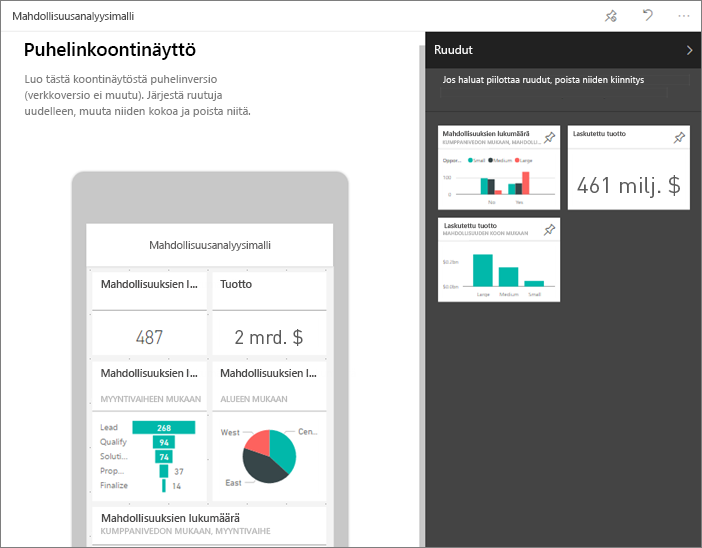
Lue lisää koontinäytön puhelinnäkymän luomisesta.
Tapahtumat
14. helmik. klo 16 - 31. maalisk. klo 16
Kun sinulla on neljä mahdollisuutta osallistua, voit voittaa konferenssipaketin ja päästä LIVE Grand Finaleen Las Vegasissa
LisätietojaOpetus
Moduuli
Get to your data on the go with Power BI mobile apps - Training
Learn how to use Power BI Mobile apps to access your content in the Power BI service while you're on the go.
Sertifiointi
Microsoft Certified: Power BI Data Analyst Associate - Certifications
Demonstrate methods and best practices that align with business and technical requirements for modeling, visualizing, and analyzing data with Microsoft Power BI.
Ohjeet
Create a Power BI dashboard from a report - Power BI
Learn how to create a quick and easy dashboard that pins visualizations from an existing report.
Intro to dashboards for Power BI designers - Power BI
Learn how a dashboard, a key feature of Power BI service, tells a story through visualizations on a single page.
Optimize a dashboard for mobile phones - Power BI
Learn how you can optimize a dashboard for mobile phones by creating a phone view with Power BI service.